虚拟主机打包操作指南
准备工作
在开始打包虚拟主机前,需完成以下基础步骤:
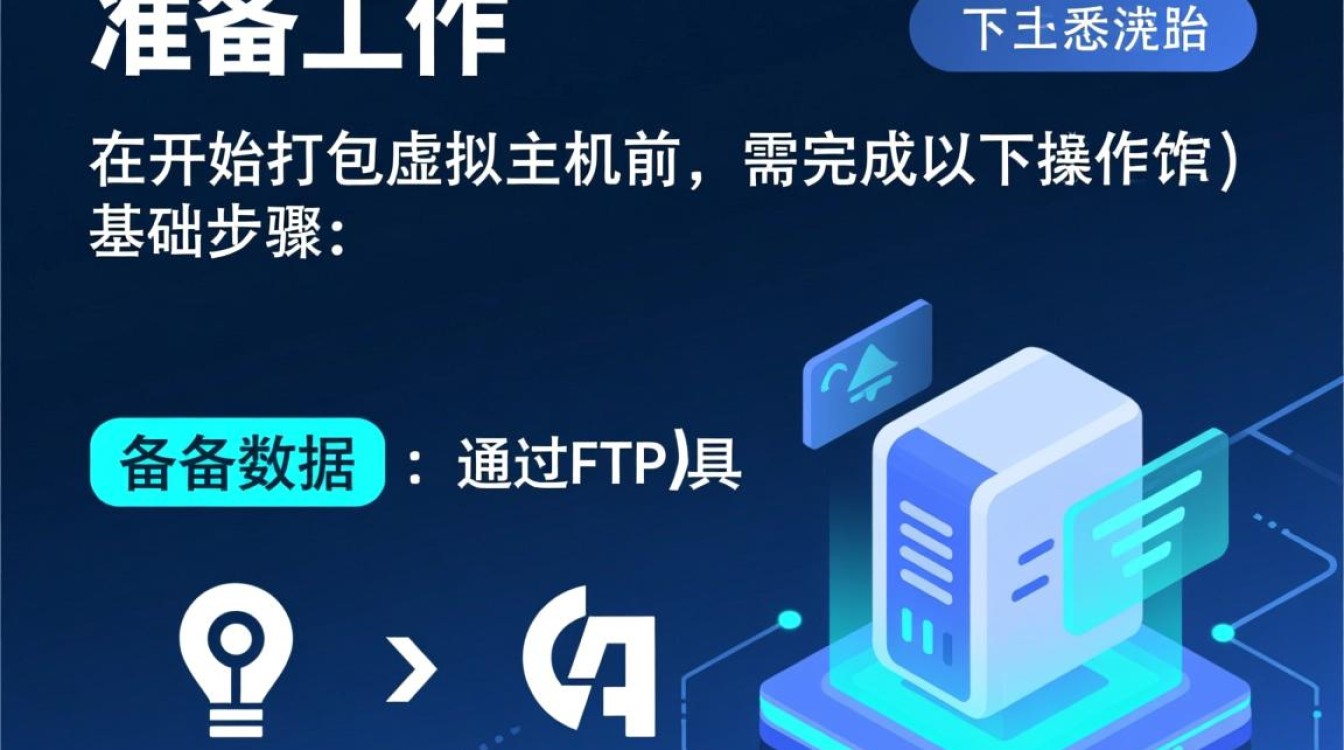
- 备份数据:通过FTP工具(如FileZilla)或控制面板中的“备份”功能,导出网站文件、数据库及配置文件(如
.htaccess),建议将数据存储至本地硬盘或云盘,避免丢失。 - 清理冗余文件:删除临时文件、日志文件(如
access.log)、缓存目录(如WordPress的wp-content/cache),减少打包体积。 - 检查权限:确保所有文件权限设置为755(目录)和644(文件),避免因权限问题导致迁移后无法访问。
选择打包方式
根据需求不同,可选择手动打包或自动化工具:
| 打包方式 | 适用场景 | 操作步骤 |
|---|---|---|
| 手动压缩 | 小型网站、单次打包 | 登录FTP客户端,选中全部文件; 右键选择“压缩为ZIP”; 等待压缩完成下载。 |
| 控制面板工具 | 支持cPanel/Plesk的主机商 | 登录主机控制面板; 进入“文件管理器”,选中目标目录; 点击“压缩”按钮,选择格式(ZIP/TAR.GZ)。 |
| 命令行打包 | 技术人员、批量处理 | 通过SSH连接服务器,执行命令:tar -czvf website.tar.gz /home/username/public_html(将public_html目录打包为gzip格式)。 |
数据库打包与整合
若网站依赖MySQL/MariaDB数据库,需单独打包并整合到压缩包中:
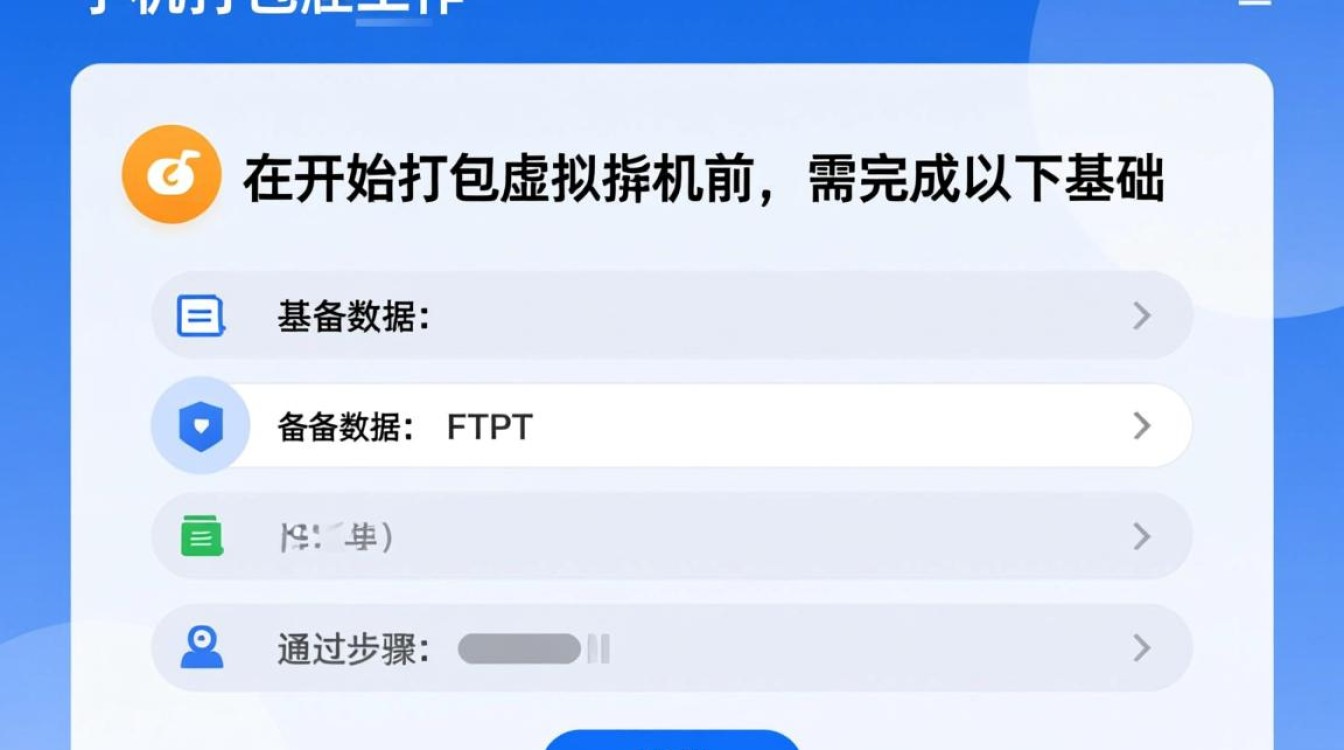
- 导出数据库:
- 手动方式:登录phpMyAdmin,选择数据库→点击“导出”→选择“SQL”格式→保存文件。
- 命令行方式:执行
mysqldump -u username -p database_name > backup.sql,输入密码后生成SQL文件。
- 整合文件:将数据库备份文件(如
backup.sql)放入网站根目录,与网页文件一起压缩。
验证打包完整性
打包完成后,需测试解压后的文件是否完整:
- 在本地电脑创建新文件夹,解压压缩包;
- 检查关键文件是否存在(如
index.php、database.sql); - 尝试访问本地站点(可通过XAMPP/WAMP模拟环境),确认页面加载正常。
注意事项
- 兼容性:若迁移至其他主机商,需确认新环境的PHP版本、MySQL版本是否匹配原环境(可在
phpinfo()页面查看)。 - 路径调整:若网站使用绝对路径(如
/home/user/public_html/wp-config.php),迁移后需修改为相对路径(如../wp-config.php),避免404错误。 - 安全设置:打包文件包含敏感信息(如数据库密码),传输过程中建议加密(如使用WinRAR的密码保护),或通过SSL链接下载。
相关问答FAQs
Q1:打包时提示“文件过大”怎么办?
A:可分卷压缩(如使用7-Zip选择“分割档案”),或删除非必要文件(如旧版插件、未使用的媒体文件),再尝试压缩。

Q2:打包后在新主机恢复失败,显示数据库连接错误?
A:首先检查数据库备份文件是否完整(可通过文本编辑器打开backup.sql,确认表结构和数据存在);其次确认新主机的数据库名称、用户名、密码与原环境一致,必要时修改wp-config.php等配置文件中的数据库参数。
【版权声明】:本站所有内容均来自网络,若无意侵犯到您的权利,请及时与我们联系将尽快删除相关内容!

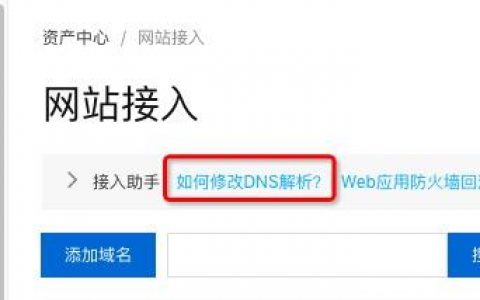




发表回复